O Google Docs é muito apreciado pelos usuários por criar e gerenciar documentos devido à sua interface fácil de usar e aos recursos de sincronização em nuvem. Se você tem um documento com várias páginas e deseja imprimir tudo em uma única página, o Google Docs pode fazer isso com a mesma facilidade.
Impressão de várias páginas em uma única página
Abra o arquivo do Google Docs do qual deseja imprimir as páginas e clique na opção ‘Arquivo’ na barra de menu e selecione ‘Imprimir’. Ou você pode simplesmente pressionar Ctrl + P no teclado para abrir o painel de impressão.
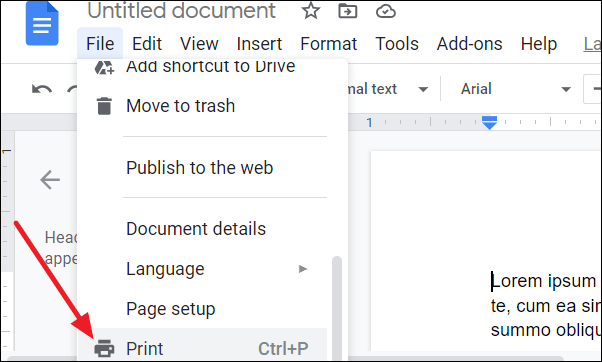
No painel de impressão, você pode ver uma etiqueta de ‘Páginas por folha’ na seção ‘Imprimir’. Isso ajuda você a escolher o número de páginas que deseja imprimir em uma única folha.
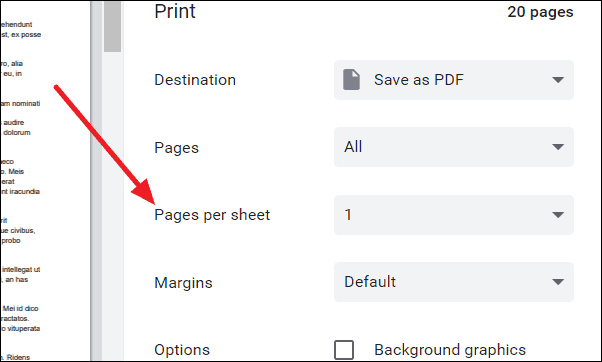
Por padrão, o valor é definido como 1 página por folha. Mas você pode selecionar o número de páginas clicando no botão suspenso. No máximo, o Google Docs permite que você imprima 16 páginas em uma única folha.
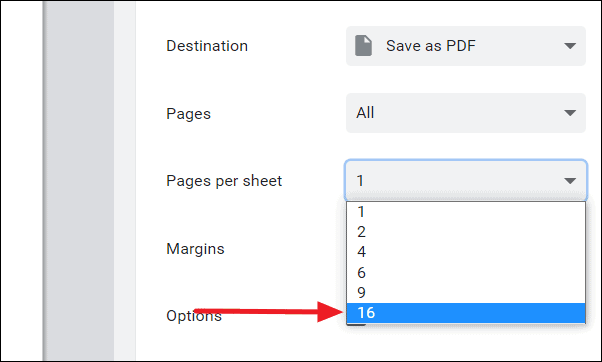
Depois de selecionar o número de páginas que deseja imprimir em uma única folha, você pode verificar como ela aparece na folha na seção de visualização que está à esquerda da seção de impressão.
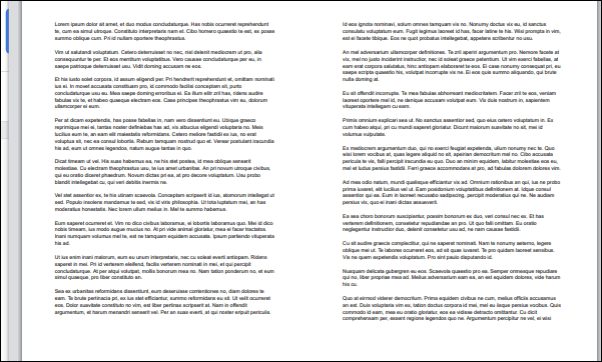
Por fim, para imprimir o documento, clique no botão ‘Imprimir’ na parte inferior do painel e sua página será impressa conforme visto na seção de visualização acima.
Ao imprimir várias páginas em uma única página, você não apenas economiza dinheiro, mas também reduz a carga de passar por muitas páginas individuais para encontrar uma informação específica.
